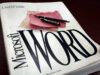Come criptare un file Word
Devi spedire alcuni documenti di Word via email ma non vuoi correre il rischio che qualcuno ne scopra il contenuto senza averne il permesso? Che ne dici, allora, di proteggerli con una password? No, non devi installare alcun programma particolare, promesso!
Per riuscire a criptare un file Word, non bisogna far altro che sfruttare l'apposita funzione inclusa nel celebre programma di casa Microsoft o, nel caso in cui questo non fosse disponibile, rivolgendosi ad alcune soluzioni gratuite da scaricare gratuitamente su computer, smartphone e tablet. La cosa t'interessa? Sì? Allora, per saperne di più, continua a leggere: trovi tutte le informazioni di cui hai bisogno proprio qui sotto!
Solo una piccola precisazione prima di cominciare: io ho realizzato la guida usando la versione più recente di Word. In ogni caso, le indicazioni presenti nell'articolo dovrebbero risultare valide anche per le edizioni meno recenti della stessa (e, dunque, di Word). Detto ciò, al bando le ciance: rimbocchiamoci le maniche e mettiamoci sùbito al lavoro!
Indice
- Come criptare un file Word su PC
- Come criptare un file su Word online
- Come criptare un file Word su smartphone e tablet
Come criptare un file Word su PC
Se il tuo obiettivo è quello di criptare un file Word da PC, quello che devi fare è seguire le indicazioni che ti fornirò nei prossimi capitoli. Non solo ti spiegherò come eseguire quest'operazione tramite il software Microsoft Word, ma anche usando strumenti gratuiti, come LibreOffice, per raggiungere lo stesso obiettivo.
Come criptare un file Word su Windows
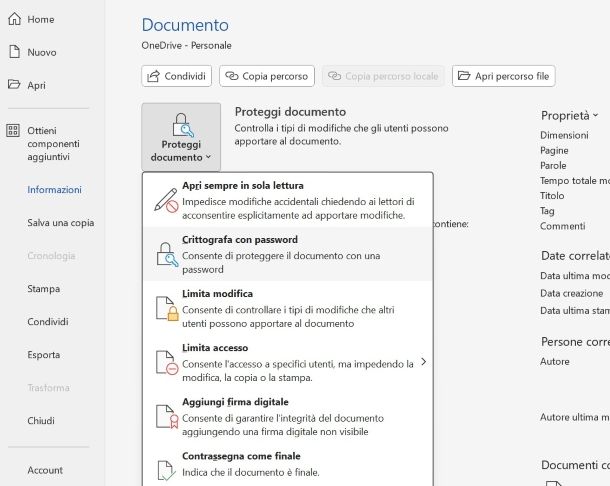
Se vuoi imparare come criptare un file Word e utilizzi il sistema operativo Windows, apri il documento che intendi proteggere con una password (o creane uno nuovo) e fai clic sulla scheda File in alto a sinistra nella barra superiore di Word.
Nella schermata che si apre, seleziona la voce Informazioni dalla barra laterale di sinistra, fai clic sul pulsante Proteggi documento e seleziona la dicitura Crittografa con password dal menu che compare.
A questo punto, non devi far altro che digitare la password con cui cifrare il file nell'apposito campo di testo e cliccare sul pulsante OK, per salvare le impostazioni. Ripeti dunque l'operazione una seconda volta (nella finestra che si apre) e il gioco è fatto. Per finire, salva il tuo documento: ogni volta che qualcuno proverà ad aprirlo, verrà chiesta l'immissione della password.
Se non vuoi vietare la visualizzazione del file ma solo impedirne la modifica da parte di utenti non autorizzati, puoi impostare una password di protezione limitata solo a questo scopo. Basta selezionare la voce Limita modifica dal menu Proteggi documento di Word e, nella barra laterale, mettere il segno di spunta accanto alla voce Consenti solo questo tipo di modifiche nel documento sotto la voce Restrizioni alle modifiche e selezionare l'opzione Nessuna modifica (solo lettura) dal menu a tendina sottostante.
Devi poi cliccare sul pulsante Sì, applica protezione e digitare la password per sbloccare le modifiche nel file. Più semplice di così?
In caso di ripensamenti, per rimuovere la password da un documento Word protetto precedentemente, non devi far altro che aprire quest'ultimo (digitando l'apposita parola chiave), andare nel menu File > Informazioni, cliccare sul pulsante Proteggi documento, selezionare la dicitura Crittografa con password dalla schermata che compare e cancellare la password impostata attualmente per l'accesso al file.
Stesso discorso vale, naturalmente, anche qualora volessi rimuovere la password contro le modifiche: devi selezionare la voce Limita modifica dal menu Proteggi documento e togliere la spunta dall'opzione relativa alle restrizioni per le modifiche.
Come criptare un file Word su Mac
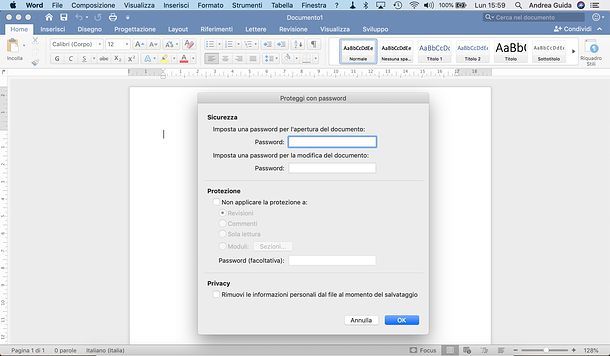
Se utilizzi un Mac, puoi criptare un file con Word seguendo una procedura semplice come quella appena vista insieme per i sistemi Windows. Tutto quello che devi fare è aprire il documento da proteggere (o crearne uno nuovo) e selezionare la voce Proteggi documento dal menu Strumenti (in alto).
Nella finestra che si apre, digita la password che vuoi usare per vietare gli accessi non autorizzati al file nel campo Imposta una password per l'apertura del documento. Clicca, quindi, sul pulsante OK, ripeti l'inserimento della password e fai clic nuovamente su OK, per salvare le impostazioni.
Se non vuoi vietare l'apertura del documento ma solo la sua modifica, immetti una password nel campo Imposta una password per la modifica del documento lasciando vuoto il campo che ti ho menzionato precedentemente, premi su OK, digita nuovamente la password e dai conferma, in modo da salvare le impostazioni.
Puoi anche disattivare la protezione del documento per revisioni, commenti, sola lettura o moduli, spuntando le relative caselle (insieme a quella Non applicare la protezione a, necessaria a usufruire di queste opzioni).
Se, invece, vuoi tornare sui tuoi passi e rimuovere la password a un documento protetto in precedenza, apri quest'ultimo in Word, recati nel menu Strumenti > Proteggi documento, cancella la password presente nel campo visualizzato a schermo e dai l'OK.
Come criptare un file Word con LibreOffice
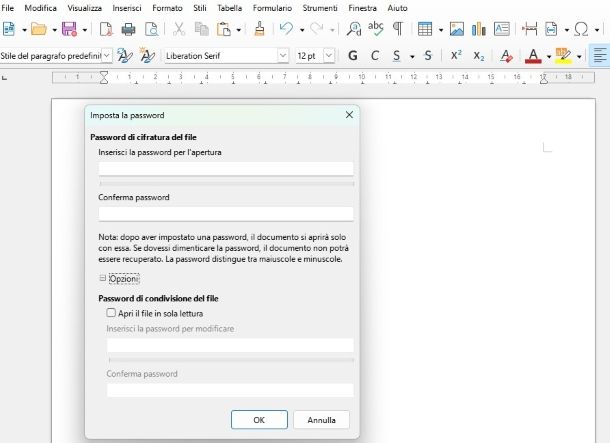
Se, per un motivo o l'altro, non puoi installare Word sul tuo computer, puoi rivolgerti a LibreOffice: una suite per la produttività gratuita, open source e multipiattaforma (disponibile per Windows, macOS e Linux) che è compatibile con tutti i file di Microsoft Office e include programmi per elaborare testi, presentazioni, fogli di calcolo, database e contenuti stampabili. Tra le sue tante funzioni, ovviamente, non manca quella per proteggere i documenti di Word con password.
Per procurarti LibreOffice, collegati al sito Internet del programma e segui la procedura intuitiva e guidata per scaricare e installare questo software. Se dovessi avere qualche dubbio, puoi consultare il mio tutorial su come scaricare LibreOffice.
Ad installazione completata, indipendentemente dal sistema operativo in uso, non ti resta che avviare LibreOffice e cliccare sul pulsante Apri file, per aprire un documento già esistente, o sul pulsante Documento Writer, per crearne uno nuovo.
Successivamente, recati nel menu File > Salva con nome (in alto a sinistra) e, nella finestra che si apre, seleziona l'opzione Salva con password. Premi dunque sul tasto Salva e digita la password che vuoi usare per proteggere il file nei campi Inserisci la password per l'apertura e Conferma password e premi sul bottone OK, per dare conferma.
Se vuoi fare in modo che il file venga aperto in sola lettura (quindi non possa essere modificato), espandi la sezione Opzioni, spunta la casella Apri il file in sola lettura, digita la password che vuoi assegnare al documento nei campi Inserisci la password per modificare e Conferma password e premi sul bottone OK, per dare conferma. Puoi scegliere di salvare il file sia in formato DOCX di Word che in OpenDocument (ODT), il formato di LibreOffice e OpenOffice.
In caso di ripensamenti, puoi rimuovere la password da un documento protetto in precedenza semplicemente aprendolo con LibreOffice (quindi immettendo la relativa chiave d'accesso) e salvandolo come un nuovo file, ovviamente senza spuntare la casella Salva con password.
Come criptare un file su Word online
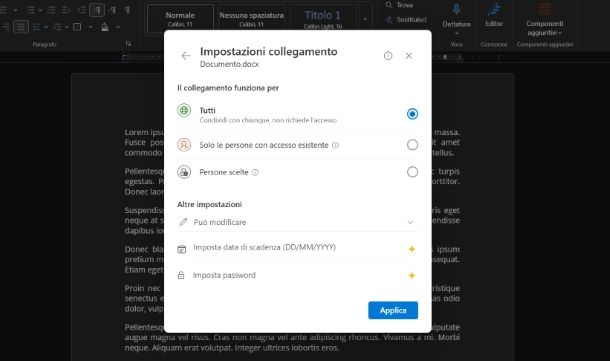
Tramite la piattaforma Web di Microsoft, Word Online, puoi criptare i file in modo che non possano essere aperti o modificati senza l'utilizzo di una password.
Tieni ben presente che, a differenza del sistema di criptaggio di cui ti ho parlato nel capitolo precedente, che viene “memorizzato” all'interno del file, con Word Online si applica, invece, una protezione durante la condivisione del documento. Ciò significa che il proprietario del file potrà sempre aprire il documento senza dover incorrere in schermate di immissione di password, cosa che invece accadrà a tutti gli utenti con i quali viene condiviso il documento.
Raggiungi la piattaforma di Word Online, esegui l'accesso col tuo account Microsoft e apri il documento Word di tuo interesse. Puoi anche effettuarne l'upload tramite il tasto Carica in alto a destra.
Dopo aver aperto il documento, premi sul tasto Condividi in alto a destra e seleziona la voce Gestisci accesso. Nella schermata che ti viene mostrata, premi sulla dicitura Avvia condivisione e poi fai clic sull'icona dell'ingranaggio in alto.
Mantenendo la condivisione con l'opzione Tutti, quindi pubblica, chiunque potrà potenzialmente visualizzare il tuo documento. Tramite il menu a tendina posto nella sezione Altre impostazioni, puoi scegliere se chi apre il documento può avere i permessi di modifica o soltanto visualizzarlo. Contestualmente, tramite la casella Imposta password (disponibile se hai l'abbonamento a Microsoft 365), puoi limitare l'accesso al file con una password.
Ricorda sempre di premere il tasto Applica e poi fare clic sul tasto Copia collegamento per copiare nella clipboard del tuo sistema operativo e successivamente incollare l'URL nella chat o nell'e-mail rivolta al destinatario. Per rimuovere la condivisione, torna nella sezione Gestisci accesso, seleziona la scheda Collegamenti e premi sull'icona del cestino a fianco dell'URL e poi sul tasto Rimuovi, per revocare l'accesso al documento.
Come criptare un file Word su smartphone e tablet
Al momento non hai un PC a portata di mano e, dunque, ti piacerebbe sapere se è possibile criptare un file Word da smartphone o tablet? La risposta è affermativa, ma solo se ci si rivolge a soluzioni di terze parti.
L'applicazione ufficiale di Word, che è disponibile gratuitamente per i device Android e iOS con dimensioni pari o inferiore ai 10.1" non supporta, infatti, la cifratura dei documenti con password. Tale funzione, invece, è disponibile in applicazioni alternative realizzate da aziende diverse da Microsoft. Quali? Continua a leggere e lo scoprirai!
Android
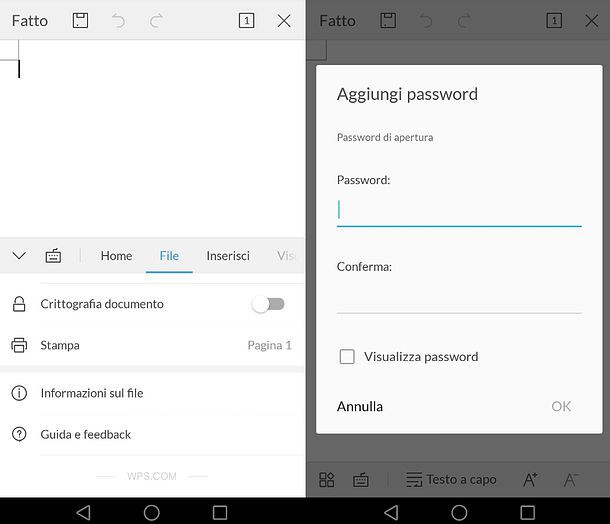
Se utilizzi un terminale Android, puoi criptare un file Word con WPS Office, suite per la produttività, di base gratuita (con funzioni extra, tra cui la conversione tra vari formati di file, l'editing avanzato dei PDF e la rimozione dei banner pubblicitari, da sbloccare tramite abbonamento da 4,29 euro/mese o 31,99 euro/anno) disponibile sotto forma di app per il sistema del robottino verde (e non solo).
Per avvalertene, scarica l'applicazione dal Play Store, avviala e premi sulla voce Apri file, per aprire il documento al quale intendi applicare la password (dalla memoria locale o dai servizi cloud supportati, come per esempio Google Drive). In alternativa, seleziona le voci Crea > Doc > Vuoto, per creare un nuovo file.
A questo punto, premi sull'icona con i quattro quadrati collocata in basso a sinistra, seleziona la scheda File dal menu che compare in basso, sposta su ON la levetta relativa all'opzione Crittografia documento (in basso) e digita la password che vuoi usare per proteggere il tuo documento nei campi proposti a schermo.
Fatto ciò, premi sul pulsante OK (in basso a destra), quindi sull'icona del floppy disk (in alto a sinistra) e salva il file protetto.
In caso di ripensamenti, per rimuovere la password da un documento protetto in precedenza, apri quest'ultimo in WPS Office, digita la relativa password di sblocco e disattiva la levetta dall'opzione Crittografia documento. Più facile di così?
iOS/iPadOS
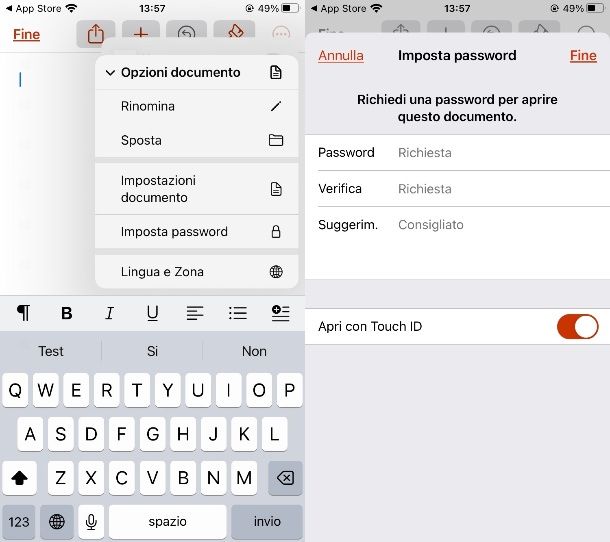
Se utilizzi un iPhone o un iPad, puoi contare su Pages, la versione mobile del celebre software di word processing Apple incluso “di serie” su tutti i dispositivi della “mela morsicata” e disponibile a costo zero sull'App Store.
Per criptare un file con Pages, non devi far altro che aprirlo all'interno dell'app (dopo averlo caricato su iCloud Drive o un altro servizio di cloud storage supportato), premere sul pulsante … collocato in alto a destra e selezionare le voci Opzioni documento > Imposta password dal menu che si apre.
Nella schermata successiva, digita la password che vuoi usare per proteggere il documento nei campi Password e Verifica, scegli se consentire lo sblocco del file tramite Face ID/Touch ID spostando su ON o su OFF l'apposita levetta e premi sulla voce Fine (in alto a destra), per salvare i cambiamenti.
Successivamente, in caso di ripensamenti, puoi togliere la password da un documento protetto in precedenza premendo sul pulsante …, andando su Cambia password e disattivando la levetta relativa all'opzione Richiedi password. Immetti l'attuale password e poi premi sul tasto Fine in alto per concludere.

Autore
Salvatore Aranzulla
Salvatore Aranzulla è il blogger e divulgatore informatico più letto in Italia. Noto per aver scoperto delle vulnerabilità nei siti di Google e Microsoft. Collabora con riviste di informatica e cura la rubrica tecnologica del quotidiano Il Messaggero. È il fondatore di Aranzulla.it, uno dei trenta siti più visitati d'Italia, nel quale risponde con semplicità a migliaia di dubbi di tipo informatico. Ha pubblicato per Mondadori e Mondadori Informatica.